Grâce à la plateforme de développement PCSCloud, où que vous soyez :
- vous accédez de manière sécurisée à vos projets WINDEV, WEBDEV, WINDEV Mobile, - vous accédez de manière sécurisée aux données de vos Centres de Contrôle, - vous retrouvez la configuration exate de vos environnements de travail.
Pour qu'un développeur puisse accéder aux Centres de Contrôle et au GDS (Gestionnaire de Sources) de la plateforme, il suffit de le "déclarer" dans le tableau de bord CLOUD de la plateforme. Pour cela, reportez-vous au guide Ajouter un développeur.
Voyons dans ce guide comment développer en utilisant la plateforme de développement PCSCloud.
Utiliser les données des Centres de Contrôle de la plateforme PCSCloud
Dans WINDEV, WEBDEV et WINDEV Mobile, accédez aux paramètres des Centres de Contrôle. Cochez "Plateforme Cloud", et spécifiez le nom de la plateforme.
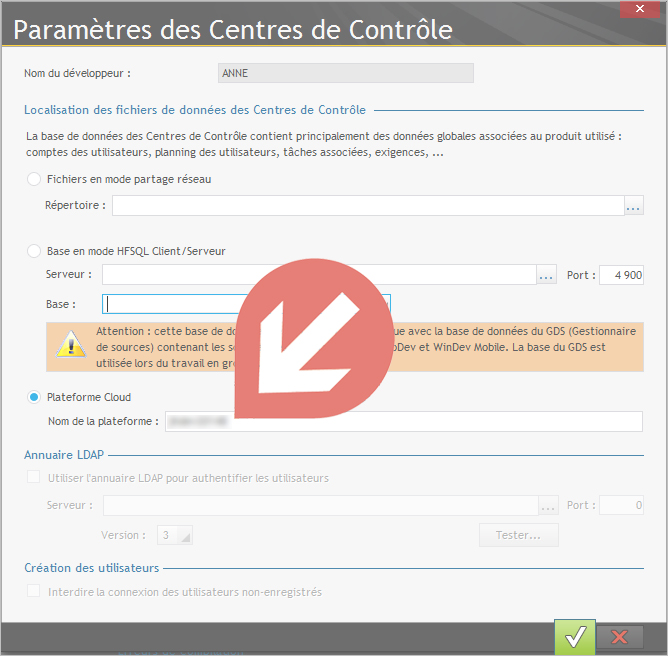
Les Centres de Contrôle de Suivi de Projets et de Qualité utilisent alors les données des Centres de Contrôle de la plateforme. Ainsi, les exigences, les tâches, les plannings, les incidents ainsi que la messagerie "WDBal" sont accessibles de manière sécurisée, où que vous soyez.
Il suffit de créer et de gérer les exigences, les tâches et les plannings comme d'habitude depuis le Centre de Contrôle de Suivi de Projets, de gérer les incidents depuis le Centre de Contrôle Qualité.
Les projets dans le GDS (Gestionnaire de Sources) de la plateforme PCSCloud
- Ajouter un projet dans le GDS de la plateforme
Pour ajouter un nouveau projet au GDS de la pateforme, dans WINDEV, WEBDEV ou WINDEV Mobile, sous le volet "GDS", dans le groupe "Projet", cliquez sur "Ajouter le projet".
Il suffit de spécifier la plateforme CLOUD comme emplacement de la base de sources.
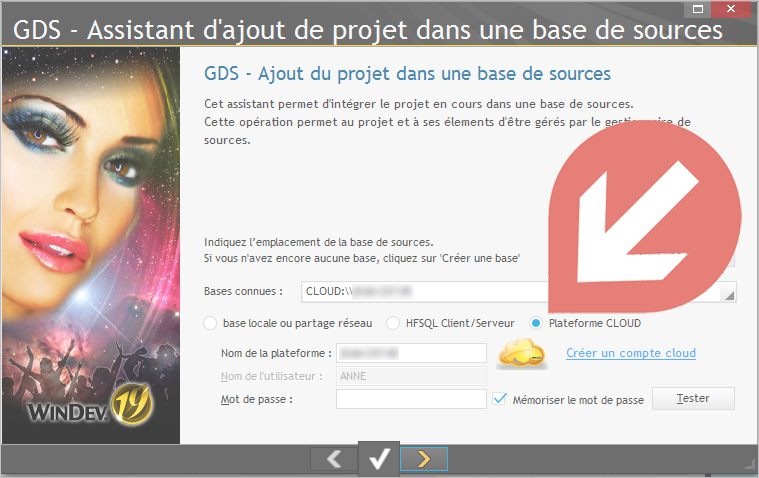
- Ouvrir un projet depuis le GDS de la plateforme
Dans la fenêtre de bienvenue de WINDEV, WEBDEV et WINDEV Mobile, il suffit de cliquer sur le bouton "Ouvrir un projet depuis le CLOUD".
Note : Pour ouvrir la fenêtre de bienvenue, cliquez en haut à gauche dans votre outil de développement sur le numéro de version, puis sur "Bienvenue dans...".
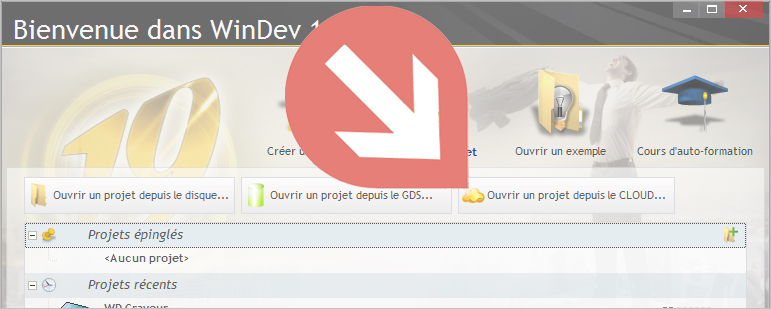
Pour plus de détails sur le GDS et le travail avec le GDS : cliquez ici.
Retrouver la configuration des environnements de travail, quel que soit le poste de développement
Pour sauvegarder et retrouver l'environnement de travail de WINDEV, WEBDEV et WINDEV Mobile, quel que soit le poste de développement, ouvrez la fenêtre des "Options générales". Dans l'onglet "Utilisateur", cochez "Synchroniser l'environnement dans les Centres de Contrôle".
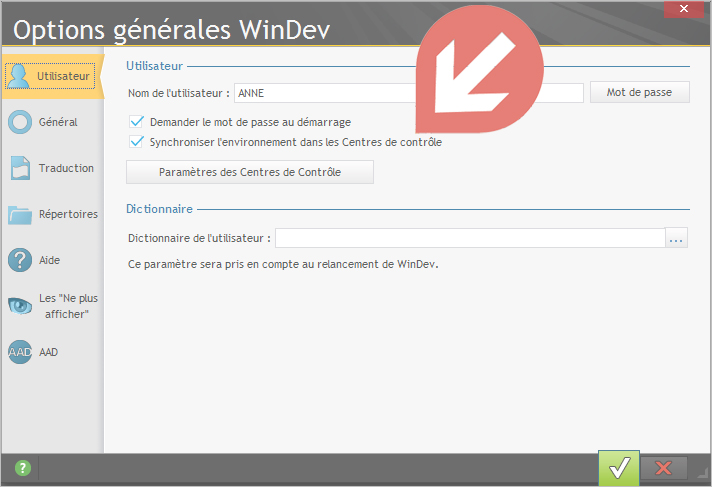
|